Khi biết mẹo xóa người trong ảnh trên iPhone sẽ giúp cho người dùng có thể loại bỏ đi các đối tượng thừa, không cần thiết trên hình ảnh. Đồng thời, nó còn giúp cho hình ảnh của bạn trở nên đẹp và chuyên nghiệp hơn. Với cách xóa người trong ảnh trên iPhone miễn phí sẽ được Blogios.edu.vn Đà Nẵng hướng dẫn ngay sau đây. Mời các bạn hãy cùng theo dõi ngay nhé!
Bạn đang đọc: Hướng dẫn cách xóa người trong ảnh trên iPhone miễn phí
Cách xóa người trong ảnh trên iPhone bằng Photo Eraser
Để xóa vật thể trên iPhone bằng công cụ Photo Eraser, các bạn chỉ cần tiến hành theo các thao tác đơn giản như sau:
Bước 1: Đầu tiên, bạn hãy tải phần mềm Photo Eraser về cho iPhone tại App Store. Sau đó, bạn mở phần mềm lên rồi nhấn vào nút Continue. Nhấn vào mục Add photo để tiếp tục.
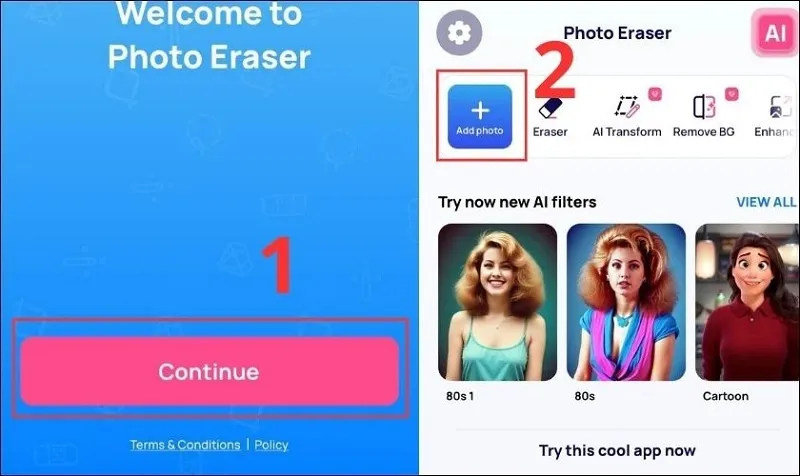
Nhấn vào mục Add photo
Bước 2: Ngay sau đó, bạn sẽ được chuyển đến giao diện album ảnh. Hãy chọn hình ảnh bạn muốn chỉnh sửa, loại bỏ đối tượng. Tiếp theo, bạn chọn vào biểu tượng Eraser như hình bên dưới:
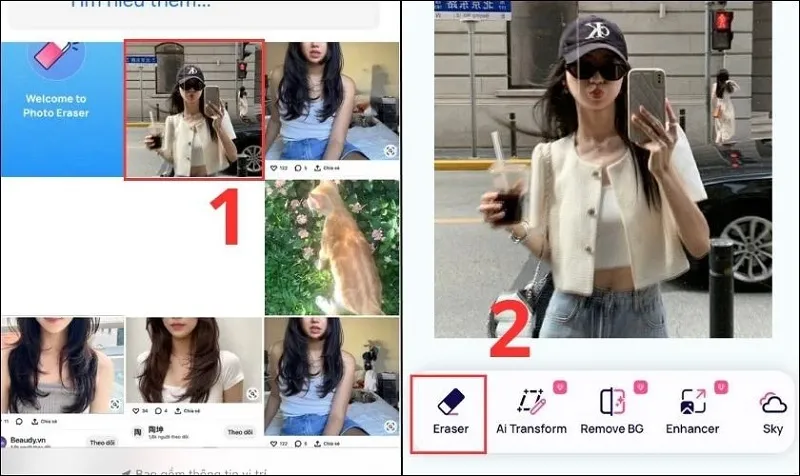
Chọn vào biểu tượng Eraser
Bước 3: Lúc này, hãy bôi đen lên vùng đối tượng trên hình ảnh mà bạn cần xóa rồi chọn vào biểu tượng như hình bên dưới.

Bôi đen lên vùng đối tượng trên hình ảnh mà bạn cần xóa
Bước 4: Tiếp theo, bạn chỉ cần nhấn vào biểu tượng dấu tích để lưu lại những chỉnh sửa trên hình ảnh.
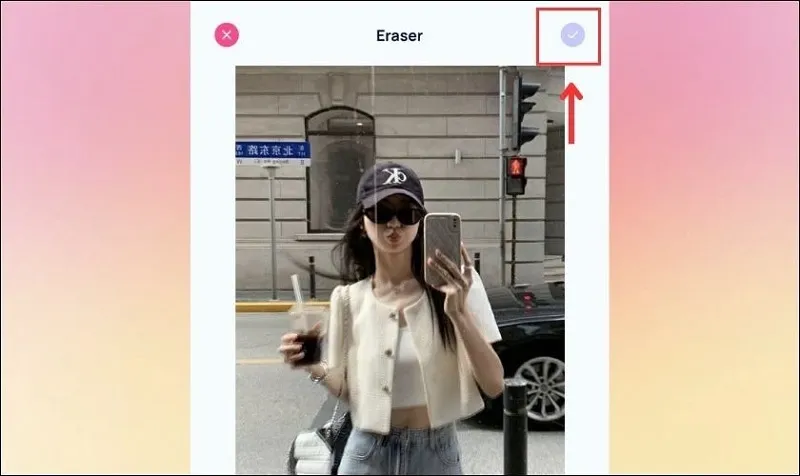
Nhấn vào biểu tượng dấu tích để lưu lại những chỉnh sửa trên hình ảnh
Bước 5: Cuối cùng, bạn nhấn vào nút Save >> Chọn nút Save image để hình ảnh được lưu lại trên điện thoại.
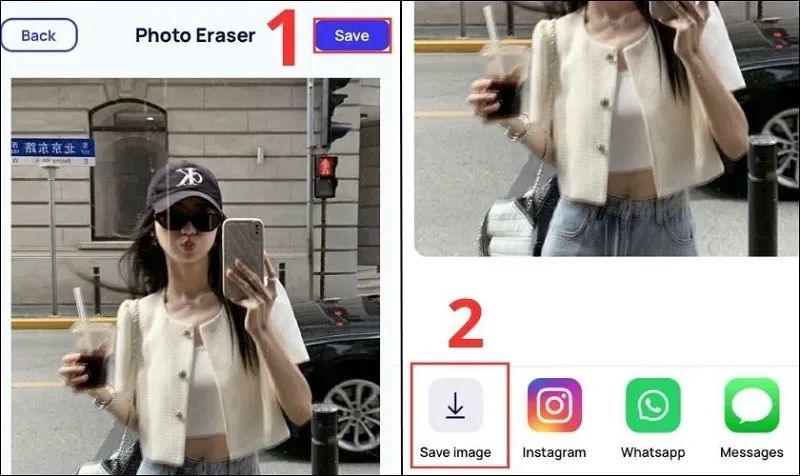
Chọn nút Save image
Như vậy là bạn đã thực hiện cách xóa vật thể trên iPhone bằng phần mềm Photo Eraser hoàn tất.
Cách xóa người trong ảnh trên iPhone miễn phí bằng Snapseed
Đối với trường hợp bạn muốn xóa người trong ảnh trên iPhone bằng phần mềm Snapseed, các bạn có thể tiến hành theo các bước như sau:
Bước 1: Đầu tiên, bạn cũng tải phần mềm Snapseed trên App Store cho iPhone. Sau đó, bạn mở ứng dụng lên rồi chọn vào biểu tượng dấu cộng để mở hình ảnh trong album có đối tượng cần xóa.
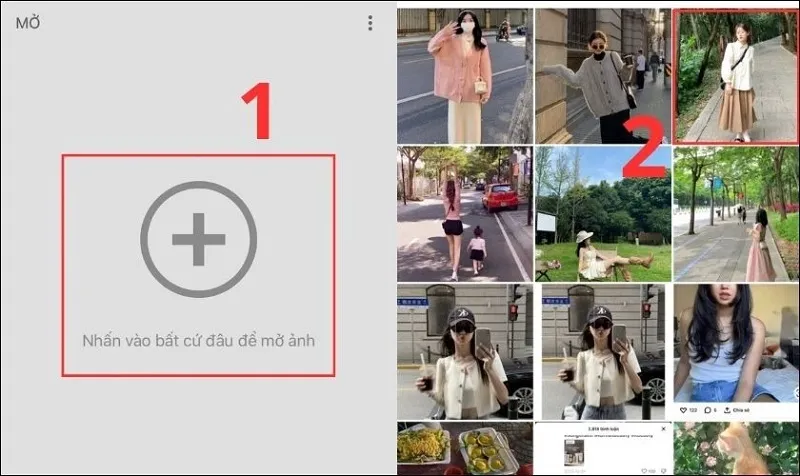
Chọn vào biểu tượng dấu cộng để mở hình ảnh trong album có đối tượng cần xóa
Bước 2: Tiếp theo, bạn lần lượt chọn vào mục Công cụ >> Nhấn vào biểu tượng Chỉnh sửa.
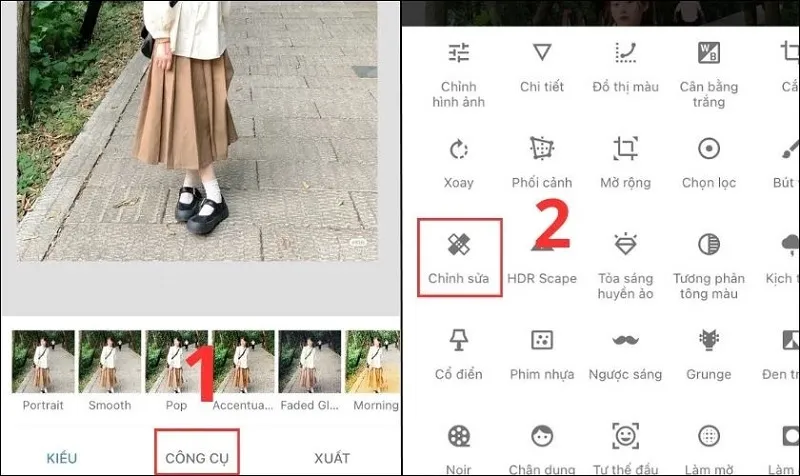
Nhấn vào biểu tượng Chỉnh sửa
Bước 3: Lúc này, bạn dùng tay để bôi lên người mà bạn muốn xóa khỏi hình ảnh.
Tìm hiểu thêm: Cách xóa tài khoản Telegram vĩnh viễn nhanh chóng nhất
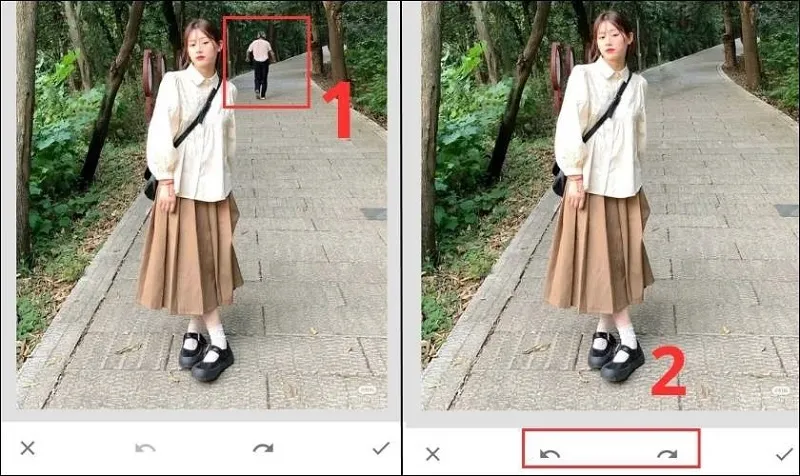
Dùng tay để bôi lên người mà bạn muốn xóa khỏi hình ảnh
Bước 4: Sau khi đã xóa người không cần thiết ra khỏi hình ảnh, bạn chọn vào biểu tượng dấu tích như hình bên dưới:
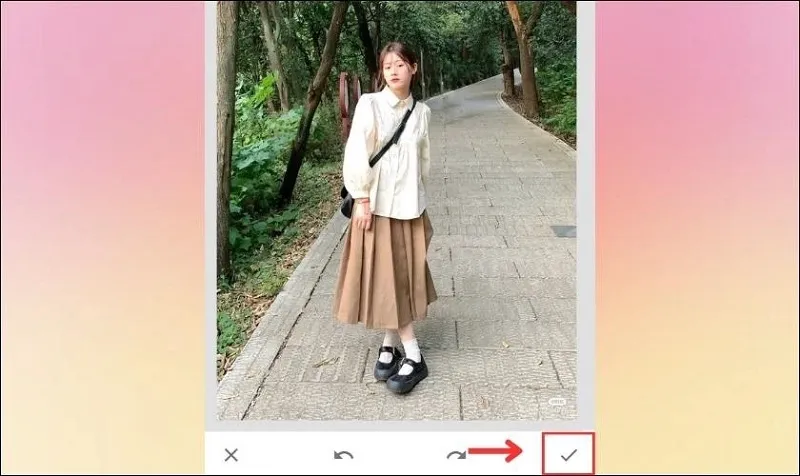
Chọn vào biểu tượng dấu tích
Bước 5: Cuối cùng, bạn chọn vào mục Xuất và nhấn nút Lưu để kết thúc.
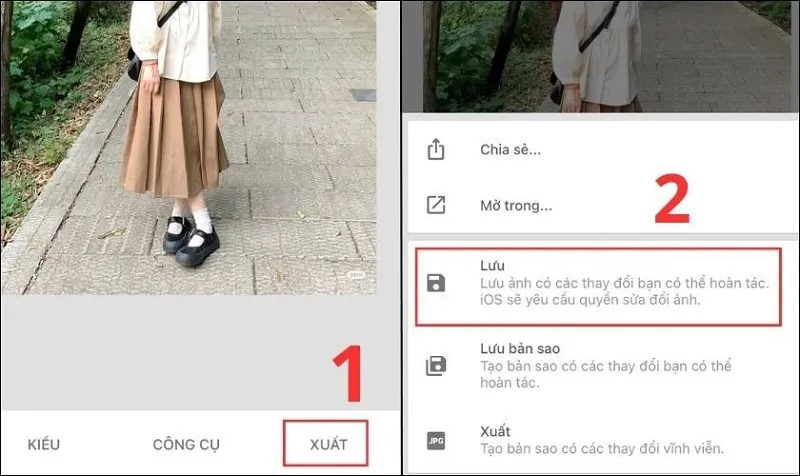
Nhấn nút Lưu
Cách xóa vật thể trên iPhone bằng PicsArt
Bên cạnh 2 cách trên, các bạn có thể thực hiện cách xóa người trong ảnh trên iPhone miễn phí bằng phần mềm PicsArt theo các thao tác như sau:
Bước 1: Tạo giao diện của phần mềm PicsArt, bạn chọn vào biểu tượng dấu cộng rồi chọn vào hình ảnh có đối tượng mà bạn muốn xóa.
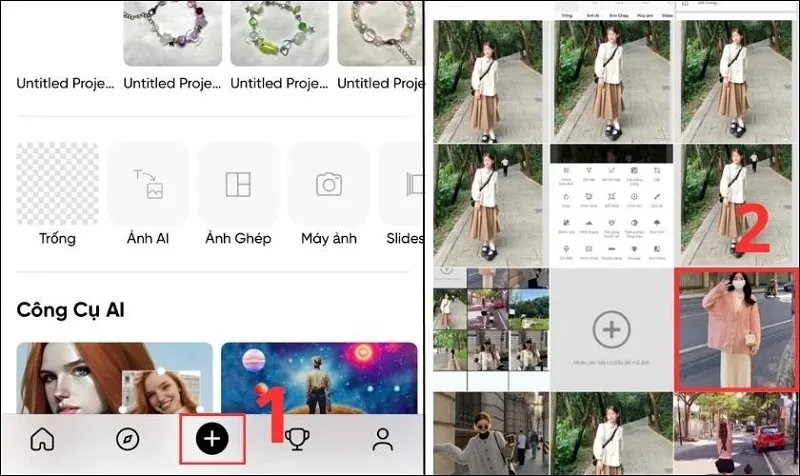
Chọn vào biểu tượng dấu cộng
Bước 2: Sau đó, bạn lần lượt chọn vào Công cụ >> Chọn vào tính năng Nhân bản.
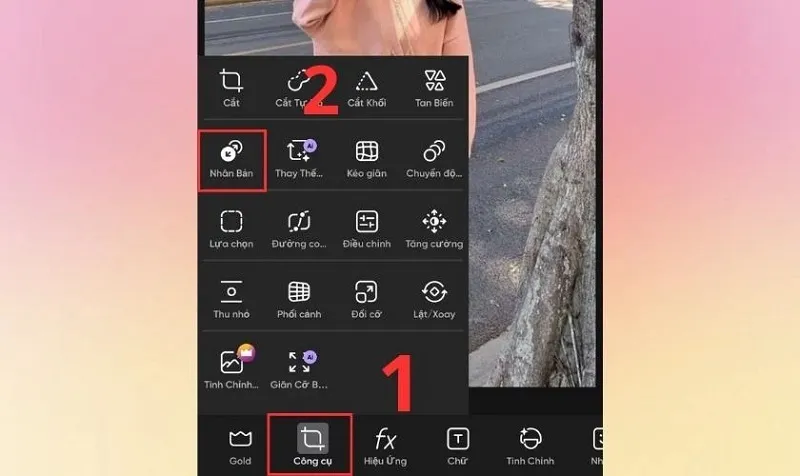
Chọn vào tính năng Nhân bản
Bước 3: Ngay sau đó, biểu tượng hình tròn màu trắng sẽ được hiển thị trên hình ảnh. Bạn hãy dùng tay để kéo biểu tượng hình tròn bôi lên vị trí mà bạn cần xóa trên hình ảnh. Nhấn nút Áp dụng để tiếp tục.
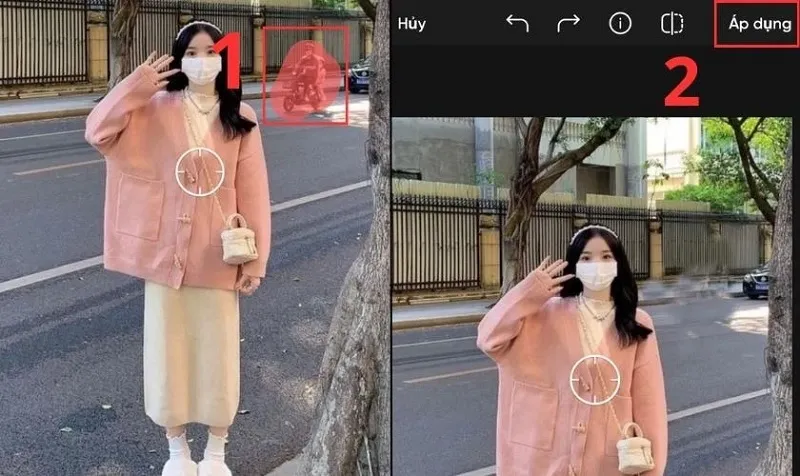
Nhấn nút Áp dụng
Bước 4: Sau khi thực hiện hoàn tất và đã xóa đối tượng như ý muốn, bạn chỉ cần nhấn vào biểu tượng tải xuống và thiết lập định dạng cho ảnh muốn lưu để hoàn tất.
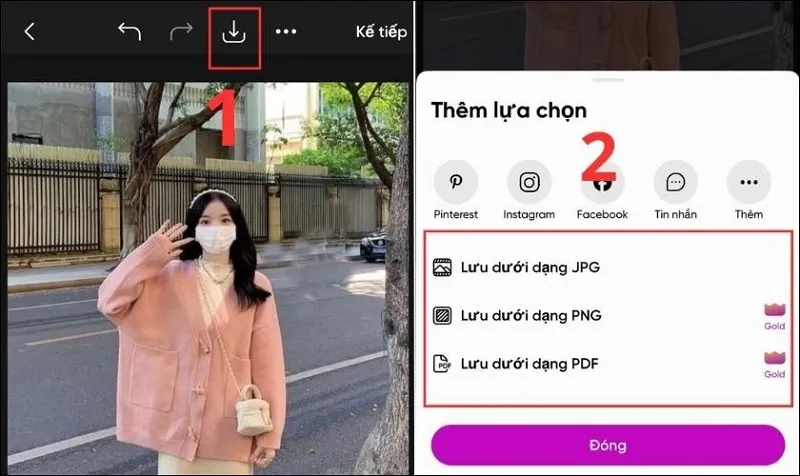
>>>>>Xem thêm: Cách giải phóng dung lượng iCloud hiệu quả khi có thông báo bị đầy
Nhấn vào biểu tượng tải xuống
Sau khi thực hiện hoàn tất các thao tác trên là các bạn đã xóa vật thể trên iPhone bằng PicsArt thành công. Đối với trường hợp bạn đang sử dụng điện thoại Android, bạn có thể tiến hành theo các thao tác tương tự nhé!
Đó là một số cách xóa người trong ảnh trên iPhone miễn phí mà hệ thống Blogios.edu.vn Đà Nẵng vừa hướng dẫn chi tiết đến các bạn. Hy vọng đây là những thủ thuật hay sẽ giúp ích cho các bạn và mang đến cho bạn nhiều trải nghiệm tuyệt vời nhất nhé!
